Селена КомезОбновлено в январе 10, 2017
Line - это полезное приложение для чата, которое можно бесплатно использовать для отправки текста, фотографий, видео, аудио другим пользователям на мобильном устройстве. Это небольшая проблема, если кто-то случайно удалил историю чата LINE, особенно фотографии и видео Line. Но позже запросите восстановление не так просто, как вы думаете, потому что LINE не будет хранить удаленные данные и файлы. Как только сообщения Line были удалены, они полностью удаляются из приложения LINE.

Как отменить удаление линейных фото и видео с iPhone
Это действительно не проще, чем восстановление фото и видео Line на iPhone Инструмент резервного копирования и восстановления данных iOS,Линия сообщений, аудио, контакты, журналы вызовов Кроме того, iOS Data Backup & Restore Tool позволяет выполнять резервное копирование данных линии (истории чата) с вложениями с устройства iOS на компьютер без потери данных.
Здесь перечислены соответствующие устройства iOS: iPhone 7, iPhone SE, iPhone 6S (плюс), iPhone 6 (плюс), iPhone 5S / 5C / 5, iPad Air, iPad Pro, iPad Mini и т. Д. ,.


Часть 1. Восстановление фотографий и видео Line на iPhone без резервного копирования
Если у вас есть резервная копия истории чата в iOS Line, вам очень легко восстановить данные на iPhone или другом iDevice, но если у вас ее нет, вы можете попробовать первое решение, чтобы начать восстановление с помощью iOS Data Back & Restore Инструмент.
Шаг 1. Подключите iPhone к компьютеру
Прежде всего, установите программу и запустите ее на компьютере. Затем выберите «Восстановить с устройства iOS» на левой панели и подключите устройство к компьютеру через соответствующий USB-кабель. Теперь вам нужно перейти на свое устройство и нажать «Доверять» »Во всплывающем окне, чтобы можно было получить доступ к данным.
Шаг 2. Выберите типы данных для восстановления
Когда ваш iPhone подключен успешно, вы можете увидеть интерфейс, который показывает различные типы данных на вашем устройстве. Здесь нужно выбрать «App Photos» и «App Videos» и начать сканирование данных LINE.
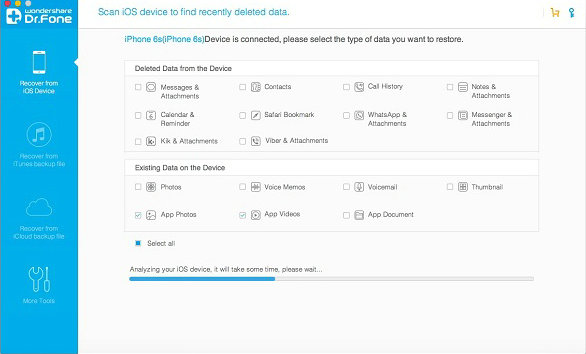
Советы:
1. Вы можете восстановить удаленные данные, а также восстановить существующие данные на компьютер. Но обратите внимание, что два разных типа восстановления данных поддерживают разные типы данных. Вы можете проверить это на интерфейсе программы выше.
2. Для истории чата LINE вы не смогли найти тип данных на странице. Но просто выберите «Фото приложения», «Видео приложения» или «Документ приложения», и программа получит доступ к данным приложения, таким как LINE, Viber и т. Д.
Шаг 3. Просмотр истории чата LINE и экспорт на компьютер
Сканирование может стоить немного времени, пожалуйста, подождите немного. После завершения сканирования вы можете просмотреть данные приложения.
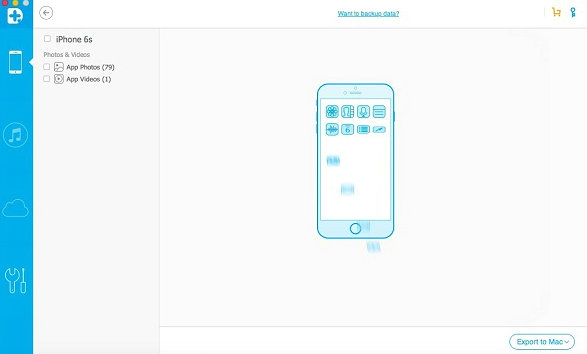
Просто нажмите «App Photos> line», чтобы проверить фотографии из истории чата LINE. И теперь вы можете просматривать видео таким же образом. Выберите фотографии и видео, которые вы хотите восстановить, и нажмите «Экспорт на Mac» или «Экспорт на ПК».
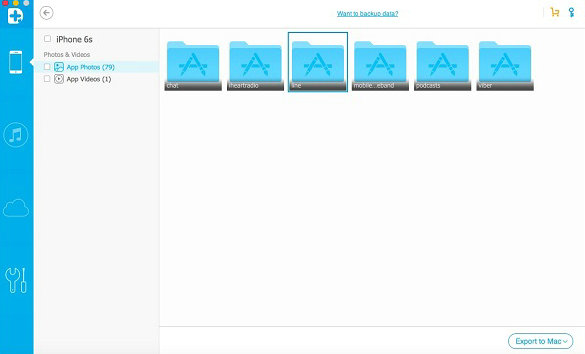
Шаг 4. Просмотр экспортированных фотографий и видео
Теперь вы можете проверить экспортированные данные на вашем компьютере.
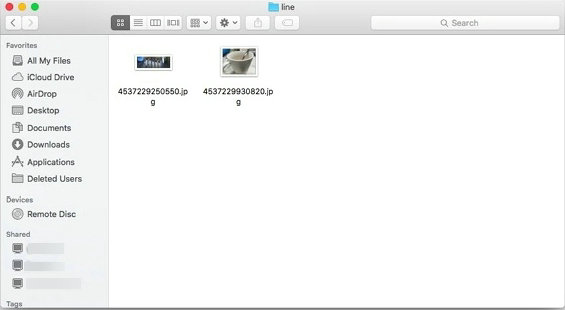


Часть 2. Восстановление линейных фото и видео на iPhone из резервной копии
Step Запустите программу 1.Run и подключите iPhone к компьютеру.
Нажмите «Дополнительные инструменты» и подключите iPhone к компьютеру через USB-кабель.

Шаг 2. Просмотр предыдущих данных резервного копирования
После того, как ваше устройство будет подключено, вы увидите интерфейс выше. Щелкните синим цветом «Для просмотра предыдущего файла резервной копии». Теперь вы можете увидеть историю резервного копирования. Выберите историю, которую нужно восстановить, и нажмите «Просмотр».

Примечание. На странице вы можете проверить подробности истории резервного копирования, включая имя, модель, последние данные резервного копирования и размер файла. Вам было бы легче найти тот, который вы хотите восстановить.
Шаг 3: Восстановите LINE Photos & Video
Вы можете проверить историю чата Line здесь. Выберите «LINE Attachments», и вы увидите, что все фото и видео отображаются на странице. Выберите те, которые вы хотите восстановить, и нажмите «Экспорт на Mac» или «Экспорт на ПК».

Как видите, iOS Data Back & Restore Tool поддерживает практически все типы данных, такие как контакты, сообщения, история звонков, фотографии и данные приложений на устройстве iOS. Просто скачайте его прямо сейчас и попробуйте восстановить свои данные на устройстве.


Связанные статьи:
Как сделать резервную копию и восстановить историю линейного чата
Как сделать резервную копию и восстановить сообщения iOS Kik
Как сделать резервную копию и восстановить сообщения iOS Viber
Как сделать резервную копию и восстановить сообщения iOS WhatsApp
Комментарии
подскажите: тебе нужно авторизоваться прежде чем вы сможете комментировать.
Еще нет аккаунта. Пожалуйста, нажмите здесь, чтобы зарегистрироваться.

Загрузка...




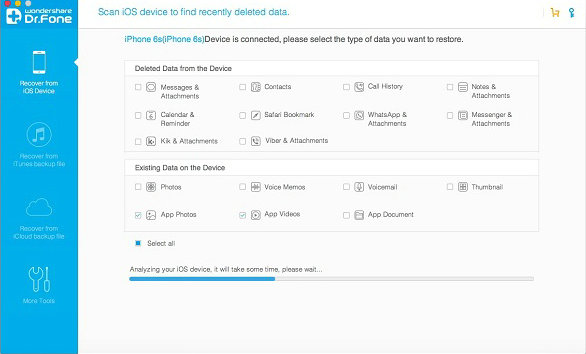
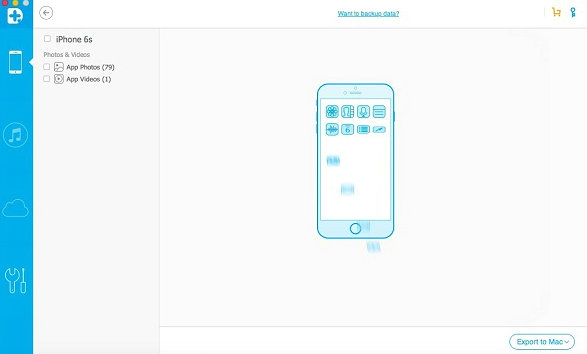
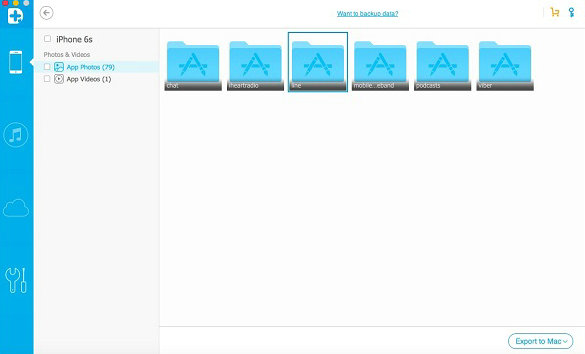
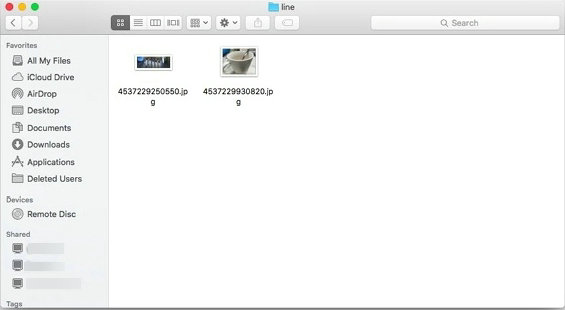











Комментариев пока нет. Скажите что-то...